Comment changer l'heure et la date sur Windows 11
Microsoft Windows 11 Héros / / August 20, 2021

Dernière mise à jour le

Il peut arriver que vous deviez régler manuellement l'heure et la date sur votre PC Windows 11. Voici comment procéder.
Parfois, l'heure et la date de votre PC Windows 11 peuvent être erronées. Cela se produit pour diverses raisons. Peut-être que vous faites une installation propre. Installez une mise à jour - ou elle n'a peut-être jamais été configurée correctement, pour commencer. Quelle que soit la raison, il peut arriver que vous deviez ajuster l'heure et la date. Voici comment procéder.
Ajuster manuellement l'heure et la date sur Windows 11
Pour commencer, vous devez cliquer sur Début puis cliquez sur Paramètres. Alternativement, vous pouvez ouvrir les paramètres en utilisant le raccourci clavierTouche Windows + I.
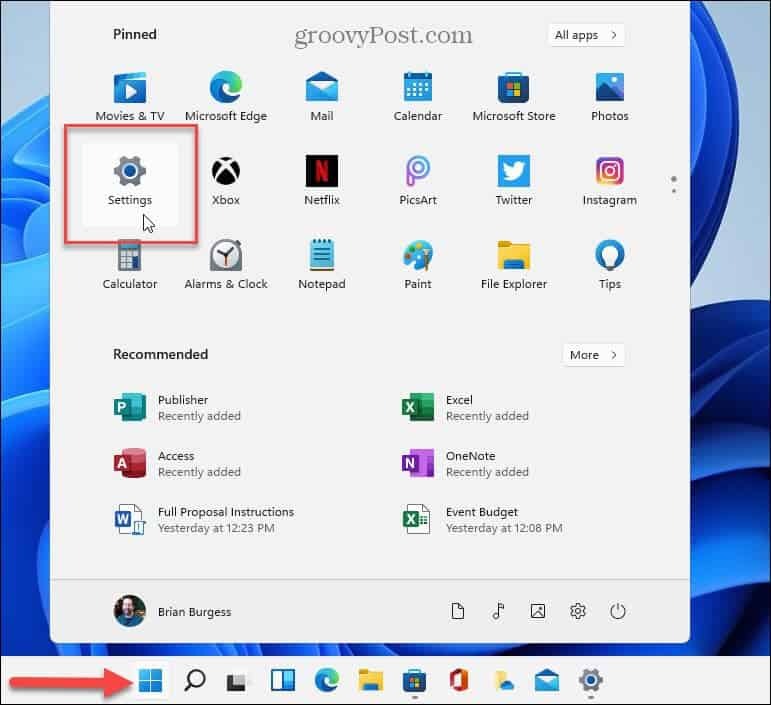
Lorsque le menu Paramètres s'ouvre, cliquez sur Heure et langue de la liste à gauche. Puis à droite, cliquez sur le Date et heure option.
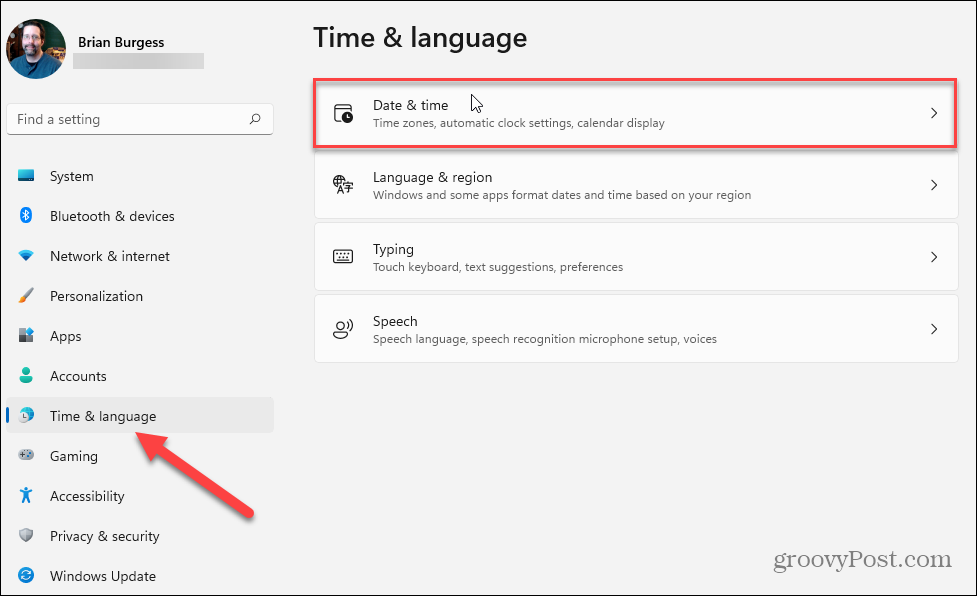
Maintenant, dans la section Date et heure, basculez le commutateur « Régler l'heure automatiquement » sur le
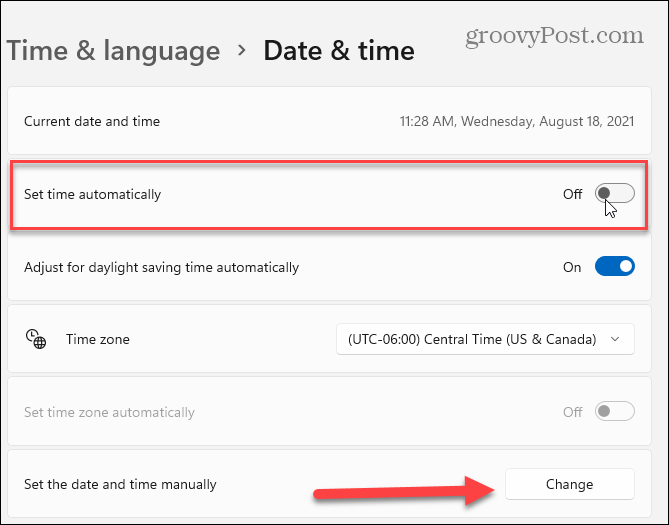
Après avoir cliqué sur le bouton Modifier, vous obtiendrez une fenêtre « Modifier la date et l'heure ». À partir de là, utilisez les commandes de menu pour obtenir l'heure et la date sur lesquelles vous souhaitez régler votre ordinateur et cliquez sur le bouton Modifier.
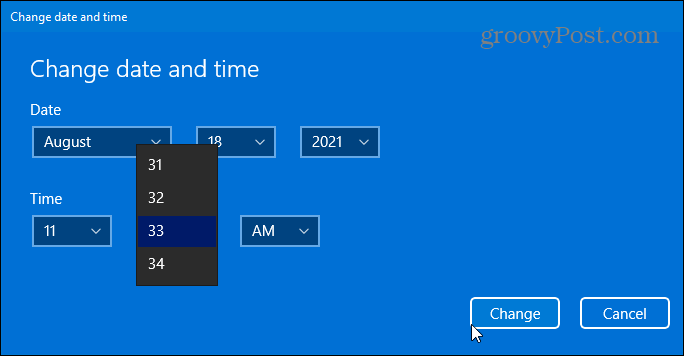
Faire en sorte que Windows règle automatiquement l'heure et la date
Si vous préférez que Windows obtienne l'heure automatiquement, il est facile de le réactiver. Aller à Démarrer > Paramètres > Heure et langue > Date et heure. Ensuite, rallumez l'interrupteur « Régler l'heure automatiquement ». Notez qu'ici, vous pouvez également définir le fuseau horaire de votre région.
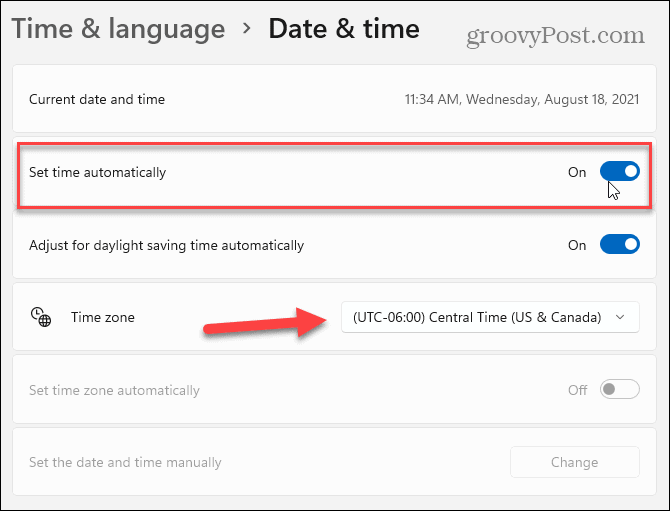
Enfin, assurez-vous de faire défiler jusqu'à la section "Paramètres supplémentaires". En dessous, cliquez sur le Synchroniser maintenant bouton pour que Windows 11 synchronise son heure et sa date pour correspondre au Microsoft Protocole de temps réseau (NTP) serveurs. Fermeture des paramètres, et vous devriez maintenant être prêt à partir.
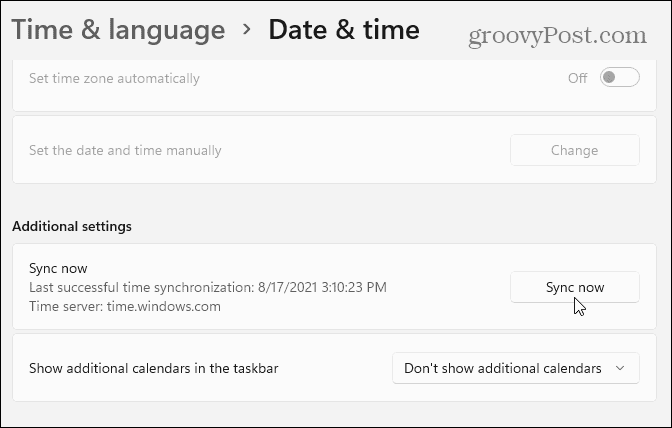
Il convient également de mentionner qu'un moyen plus rapide d'accéder aux paramètres de l'heure consiste à cliquer avec le bouton droit sur l'horloge dans la barre d'état système et à cliquer sur Ajuster la date et l'heure à partir de la fenêtre contextuelle.
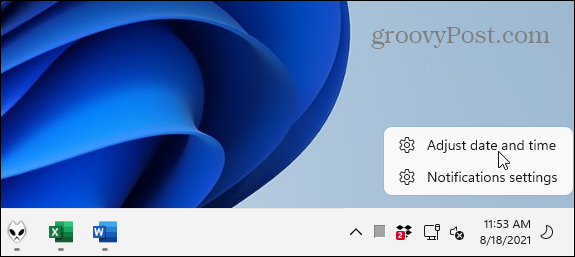
Pour en savoir plus sur la configuration et la gestion de l'horloge de votre PC, lisez nos articles sur le changement de heure et date sous Windows 10. Ou lire sur l'ajout horloges supplémentaires pour différents fuseaux horaires sur Windows 10. Découvrez également comment synchroniser le Horloge Windows 10 avec heure atomique.
Comment effacer le cache, les cookies et l'historique de navigation de Google Chrome
Chrome fait un excellent travail en stockant votre historique de navigation, votre cache et vos cookies pour optimiser les performances de votre navigateur en ligne. C'est comment...
Comparaison des prix en magasin: comment obtenir des prix en ligne lors de vos achats en magasin
Acheter en magasin ne signifie pas que vous devez payer des prix plus élevés. Grâce aux garanties d'égalisation des prix, vous pouvez obtenir des remises en ligne lors de vos achats en...
Comment offrir un abonnement Disney Plus avec une carte-cadeau numérique
Si vous appréciez Disney Plus et que vous souhaitez le partager avec d'autres, voici comment acheter un abonnement Disney+ Gift pour...
Votre guide pour partager des documents dans Google Docs, Sheets et Slides
Vous pouvez facilement collaborer avec les applications Web de Google. Voici votre guide de partage dans Google Docs, Sheets et Slides avec les autorisations...


